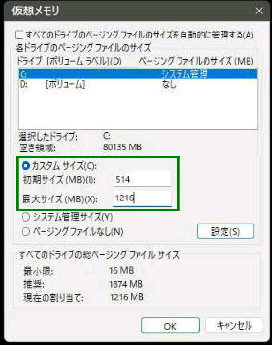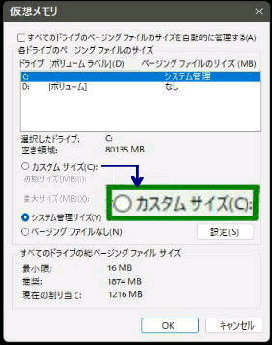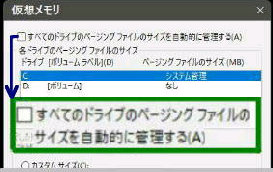● Pagefile.sys (仮想メモリ) のサイズを変更する 2/2
「各ドライブのページングファイルのサイズ」
で、仮想メモリのサイズを変更するドライブ
を選択してください。
「○ カスタムサイズ」 にチェックをした
画面です。
***(前のページの続きです)***
「仮想メモリ」 画面が表示されます。
次に、「○ カスタムサイズ」 をチェックして
ください。
「初期サイズ」 と 「最大サイズ」 に変更後の
数値をそれぞれ入力します。
画面最上部
□すべてのドライブのページングファイル
のサイズを自動的に管理する
にチェックがあるので外してください。
尚、「○ ページングファイルなし」 を選択
すると、仮想メモリは無効になります。
入力したら 「設定」 ボタンを押してから下方
の OK ボタンを押してください。
「変更結果はコンピューターを再起動しなければ有効
になりません」 が表示されるので、OK を押します。
《 Windows 11 バージョン21H2 画面 》
左図は 「C ドライブ」 を選択した例です。
下に 「選択したドライブ名」 と 「空き領域」
が表示されるので確認します。